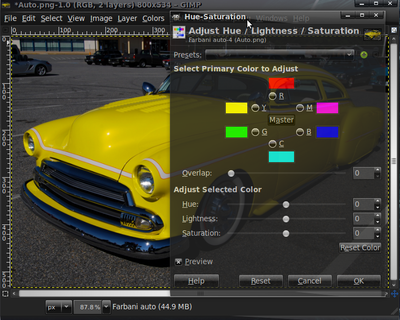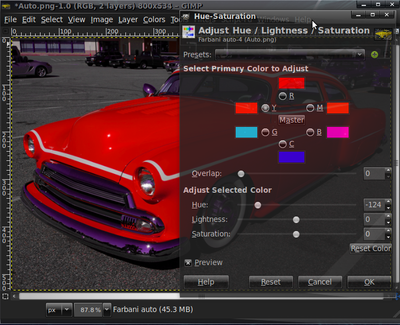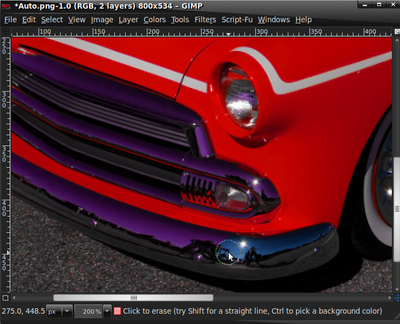Razlika između inačica stranice Gimp/Mijenjanje boje automobila
| Redak 6: | Redak 6: | ||
[[Datoteka:Auto-original.png|thumb|left|400px|Slika za vježbu]] | [[Datoteka:Auto-original.png|thumb|left|400px|Slika za vježbu]] | ||
| + | |||
| + | Pogledajte kratak video, ili ako hoćete, pogledajte napisani tutorijal: | ||
| + | |||
| + | <video type="youtube" id="YQjhMKLA_jM&ap=%2526fmt%3D22" desc="Pofarbajte auto" frame="false" position="left" size="full" allowfullscreen="true"/> | ||
| + | <br clear="all"> | ||
Otvorite sliku u GIMP-u i duplicirajte ju na još jedan sloj (layer) | Otvorite sliku u GIMP-u i duplicirajte ju na još jedan sloj (layer) | ||
Trenutačna izmjena od 14:51, 6. travnja 2010.
Evo kako pofarbati auto.
Na isti način možete pofarbati i bilo koji sličan objekt. Na primjer, možete pofarbati brod, avion, kuću ...
Raditi ćemo s ovom slikom:
Pogledajte kratak video, ili ako hoćete, pogledajte napisani tutorijal:
<video type="youtube" id="YQjhMKLA_jM&ap=%2526fmt%3D22" desc="Pofarbajte auto" frame="false" position="left" size="full" allowfullscreen="true"/>
Otvorite sliku u GIMP-u i duplicirajte ju na još jedan sloj (layer)
Dodajte mu prozirnost! Add alpha to layer
Potom otvorite Colors padajući izbornik i u njemu odaberite Hue_Saturation...
Pomičite vrijednost Hue lijevo, ili desno dok ne dobijete željenu boju auta.
Sada odaberite Eraser alat (Gumicu za brisanje). Obrišite diskoloracije na autu i pozadini.
Ako treba, koristite i povećalo.
I na kraju, auto je pofarban: